اجرای زمانبندی شده برنامه ها

یکی از ویژگیهای کاربردی ویندوز که اکثر کاربران از آن بی اطلاع هستند زمانبندی وظایف با برنامه Task Scheduler است. شما میتوانید با استفاده از برنامه Task Scheduler در ویندوز مشخص کنید برنامه ای X در چه ساعت و تاریخی اجرا شود و در چه ساعت و تاریخی متوقف شود. همچنین میتوانید مشخص کنید مثلا برنامه X در ساعت بیکاری ویندوز شروع به فعالیت کند و پس از شروع اولین کار، فعالیت برنامه X به اتمام رسد. در این آموزش قصد دارم نحوه اجرای زمانبندی شده برنامه ها را با ابزار Task Scheduler توضیح دهم. پس در ادامه نووا بلاگ را با نگاه گرمتان یاری کنید.
پیشنهاد: اگر میخواهید برنامه های ویندوز را با استفاده از CMD در یک زمان معین اجرا کنید باید به مقاله زمانبندی اجرای برنامه ها با CMD مراجعه کنید.
اجرای برنامه Task Scheduler
- برای اجرا نمودن برنامه Task Scheduler ابتدا به پنجره Start بروید سپس کلمه Task Scheduler را در آن تایپ کنید تا آیکون مربوط به برنامه نمایان شود.
- کلید های Win+R را با هم نگه دارید تا پنجره Run باز شود سپس در آن taskschd.msc را تایپ کنید و کلید Enter را بفشارید.
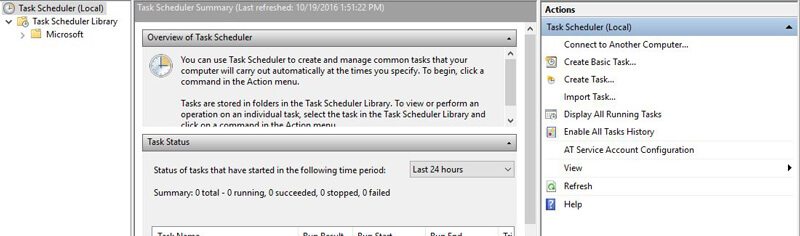
ساخت وظیفه زمانبندی شده
پس از اجرا شدن برنامه Task Scheduler ابتدا از سمت راست روی گزینه Create Basic Task کلیک کنید تا پنجره Create Basic Task Wizard باز شود سپس در کادر Name و Description نام و توضیح Task را مشخص کنید و روی Next کلیک کنید.
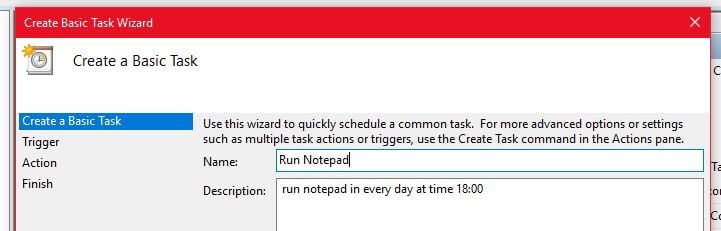
تاریخ و ساعت اجرای Task
پس از کلیک بر روی Next به پنجره Task Trigger منتقل میشود در این پنجره میتوانید مشخص کنید وظیفه که میخواهید بسازید به چه صورتی اجرا شود:
- Daily روزانه (اجرای روزانه Task)
- Weekly اجرای هفته ای وظیفه (اجرا شدن برنامه در ایام مشخص هفته)
- Monthly اجرای ماهانه وظیفه (اجرا شدن برنامه در ایام مشخص ماه)
- One Time فقط یک بار اجرا شود.
- When the Computer Start هنگامی که کامپیوتر روشن میشود.
- When I Logon زمانی که وارد ویندوز میشوید.
- When a Specific event is logged زمانی که یک حادثه اتفاق می افتد.
در این مثال من میخواهم برنامه Notepad به صورت روزانه اجرا شود پس گزینه Daily را انتخاب میکنم و روی Next کلیک میکنم.

در بخش Start: تاریخ و ساعت شروع Task را مشخص میکنید. یعنی به Task میگویید از تاریخ و ساعت فلان شروع به فعالیت کند.
اگر تیک Synchronize across time zones را بگذارید Task با ساعت اصلی کشور شروع میشود.
در بخش Recur every: مشخص میکنید وظیفه هر چند روز یکبار اتفاق بیافتد. اگر عدد 1 باشد هر روز وظیفه انجام میشود اگر 2 باشد هر دو روز یکبار اتفاق می افتد اگر 3 باشد هر سه رو یکبار الا آخر
پس از مشخص نمودن تنظیمات تاریخ و ساعت روی گزینه Next کلیک کنید.
انتخاب عملکرد و برنامه
در پنجره Action باید کار Task را مشخص کنید. به صورت عادی از Task Scheduler میتوانید برای انجام سه نوع Action استفاده کنید:
- Start a Program اجرای یک برنامه
- (Send an Email (deprecated ارسال نامه الکترونیکی
- (Display a Message (deprecated نمایش پیغام
اگر گزینه اول را انتخاب کنی میتوانید بگوید مثلا فلان برنامه اجرا شود. اما اگر گزینه دوم را انتخاب کنید میتوانید یک ایمیل ارسال کنید. و گزینه سوم هم برای نمایش پیغام میباشد.
در این آموزش من میخواهم برنامه Notepad اجرا شود پس گزینه Start a Program را انتخاب میکنم.
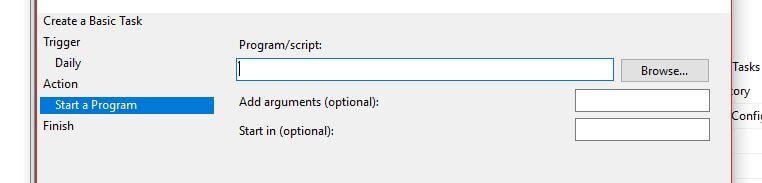
در پنجره Start a Program روی گزینه Browse کلیک کنید تا بتوانید برنامه مورد نظر خود را از کامپیوتر انتخاب کنید یا در کادر سمت چپ آن آدرس دقیق برنامه را بنویسید.
در بخش Add arguments میتوانید پارامترهای مربوط به برنامه را بنویسید و در بخش Start in مسیر شروع برنامه را مشخص کنید. مثلا بگویید برنامه از درایو D:\Office شروع شود.
پس از انجام تنظیمات گفته شده روی Next کلیک کنید.
بررسی نهایی Task
در پنجره Summery به صورت کلی کارهای که تا به اینجا انجام داده اید را مشاهده میکنید. پس از بازرسی روی گزینه Finish کلیک کنید تا Task شما با موفقیت ساخته شود.
برای دیدن Task ساخته شده ابتدا کلید F5 را برای تازه سازی صفحه بفشارید. سپس Task جدید با اسمی که در بخش اول مشخص نموده اید در قسمت Task Scheduler Library نمایش داده میشود.
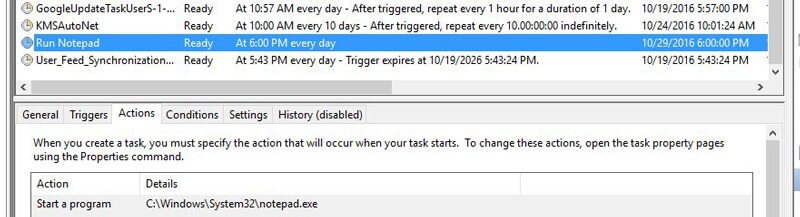
برای ویرایش Task ساخته شده روی Task مورد نظر کلیک راست کنید سپس روی گزینه Properties کلیک کنید.
برای حذف Task ها ابتدا Task مورد نظر خود را انتخاب کنید سپس کلید Delete را بفشارید.
در صورت داشتن هر گونه سوال یا انتقاد نووا بلاگ را از محبت خود محروم نکنید.
45 پاسخ به “اجرای زمانبندی شده برنامه ها”
سلام
در windows 7وقتی کامپیوتر خاموش است برنامه زمانبندی کار میکنه؟من برای بکاپ گیری از فایل ها، زمانبندی انجام دادم اما موقعی که سر ساعت زمانبندی ،کامپیوتر خاموش است بکاپ گیری انجام میشه؟اصلا برنامه زمانبندی موقعی که سیستم خاموش است برای هر تنظیماتی کار میکنه؟
سلام
در کل زمانی برنامه ها و سیستم عامل میتونند فعالیت کنند که کامپیوتر روشن باشه، هنگامی که کامپیوتر تون خاموشه نه سیستم عامل تون کار میکنه نه برنامه های کامپیوتر تون، برنامه Task Scheduler هم یکی از نرم افزار های ویندوز هست، برای اینکه کار کنه باید حتما کامپیوتر تون روشن باشه و در ویندوز هم باشید.
سلام.چطوری تونستید بااستفاده از این روش بکآپ بگیرید؟
اسکریپت خاصی نوشتید؟ میشه راهنماییم کنید.ممنونم
و اما سوال بعدی در folder option ویندوز 7 فرق automatically type into the search boxوselect the typed item in the viewدر تب viewچیست؟خواهشا در صورت امکان دقیق توضیح دهید واقعا نیاز دارم و تا به حال جواب درست حسابی نگرفتم؟
گزینه Automatically Type into the Search Box برای زمانیکه که شما میخواهید بعد از وارد شدن به پنجره Explorer با وارد کردن هر حرفی اون حرف در درون جستجوی Explorer وارد بشه، یعنی نیاز نباشه اول برید و روی کادر جستجو کلیک کنید و تا هر حرفی رو که وارد کردید خودش اون رو در جستجو وارد کنه
گزینه Select the typed item in the View برای زمانی که شما میخواهید هر حرفی رو که وارد میکنید به صورت مستقیم اون رو از آیتم های درون پنجره explorer انتخاب کنه، مثلا اگر در پنجره My Computer حرف V رو از روی Keyboard بزنید به صورت خودکار پوشه Video انتخاب بشه نه اینکه مثل گزینه قبلی در جستجوی Explorer حرف v اضافه بشه
سلام
من نمیتونم تو ویندوز 7 قسمتی را که میشه با آن ایمیل فرستاد یا دریافت کرد را پیدا کنم ( مثل آوت لوک در ایکس پی)
لطفا اگر راهنمایی کنید ممنوم میشم و لطف کنید نحوه تنظیمات آنرا نیز بگویید.
تشکر به خاطر جواب های سریع و بی ابهام .
سلام و خسته نباشید!
نابینا هستم.
خواستم یه تسک ایجاد کنم. اما اجرا نمیشه. تاریخ و ساعتش و هم مشخص کردم. اما وقتی میخوام ذخیرش کنم، این خطا رو میده:
An error has occurred for task Radio powerblind!. Error message: One or more of the specified arguments are not valid.
چه باید کرد؟ البته من فکر نمیکنم نوشتن آرگومان لازم یا واجب باشه؛ مگه اینکه آرگومان برنامهی خاصی رو بلد باشم.
با تشکر به خاطر جواب سریع!
سلام حسن جان
این آموزش مربوط به برنامه Task Scheduler در سیستم عامل ویندوز و من متاسفانه اطلاعی در مورد برنامه شما ندارم.
ازتون عذر خواهی میکنم، موفق باشید.
سلام.
منظور منم windows task scheduler هست دیگه!
با تشکر!
سلام
بابت اشتباهم از شما عذرخواهی میکنم
از بخش Security Option در تب General بررسی کنید که آیا Task مورد نظر شما مجوز مورد نیاز رو برای اجرا شدن داره یا خیر، اگر برنامه مورد نظر شما نیاز به اجرا شدن با مجوز Administrator رو داره باید مراحل زیر رو دنبال کنید:
1- در تب General روی گزینه Change User or Group کلیک کنید.
2- در پنجره Select User or Group روی گزینه Advanced کلیک کنید تا بخش پیشرفته انتخاب کاربرها براتون به نمایش دربیاد.
3- در پنجره Advanced Select User or Group روی گزینه Find Now کلیک کنید تا فهرست کلیه کاربر ها و گروه ها در بخش Search Result به نمایش دربیاد.
4- در قسمت Search Result روی گروه کاربری Administrators دوبار کلیک کنید و سپس روی Ok کلیک کنید تا گروه Administrators براتون انتخاب بشه
5- حالا روی گزینه Ok کلیک کنید تا تنظیمات مربوط به Task ذخیره بشه
اگر بازهم با خطا مواجه شدید در همین بخش پیام ارسال کنید تا ادامه فرایند اشکال زدایی رو انجام بدیم.
موفق باشید.
در ادامه هم بگم که:
متاسفانه گاهی هم این برنامه هنگ میکنه و اصلا بسته نمیشه و مجبورم از task manager در قسمت processing ببندمش.
یعنی وقتی مثلا میخوام وظیفه ای رو حذف کنم، یا وقتی میخام برای وظیفه ای برنامه ای معرفی کنم، بعد از yes یا ok برنامه گیر میکنه و هیچ راهی غیر از بسته شدنش نمیمونه!
با تشکر به خاطر جواب سریع!
آره. درست شد!
البته من وقتی میخواستم وظیفه رو ویرایش کنم، یه بار به همین پنجره ی مذکور رجوع میکردم و اسم کاربریم رو مینوشتم و ok میکردم. بعدش وقتی تنظیمات تسک رو انجام میدادم و ok میکردم، دیگه خطای فوق رو دریافت نمیکردم. اما اگه بدون تغییر اسم کاربری ok میکردم، بازم خطا دریافت میکردم و مجبور بودم دوباره تنظیمی که الآن گفتم رو انجام بدم!
حالا راجع به گیر کردن برنامه هم کمکم کنید.
با تشکر از جواب سریع!
درسته 🙂
اگر رابط کاربری Task Scheduler خیلی گیر میکنه و یا کند میشه باید برنامه های مرتبط در ویندوز تون رو بررسی کنید.
اول از طریق Safe Mode وارد سیستم تون بشید و ببینید آیا بازهم این مشکل وجود داره یا نه؟ بعد باید از Task Manager استفاده کنید و ببینید زمانیکه این اتفاق میفته چه منابعی بیش از حد استفاده میشن؟
احتمالا وجود برنامه خاصی باعث کند شدن رابط کاربری Task Scheduler شده، میتونید استارتاپ ویندوز رو خالی کنید و دوباره برنامه رو بررسی کنید یا سرویس های غیر مایکروسافتی رو غیر فعال کنید.
مشکل اینجاست که برنامه کار نمیکنه که کند بشه! فقط باید بسته بشه و دوباره باز بشه.
متاسفانه ویندوز ۱۰ سیستم من سیف مود نداره! یعنی هرچی f8 میزنم، بازم خود ویندوز بالا میاد!
چه باید کرد؟
با تشکر!
برای ورود به Safe Mode ویندوز 10 میتونید از دستور زیر در Command Prompt استفاده کنید:
bcdedit /set {default} safeboot minimal
توجه کنید حتما باید Command Prompt رو به صورت Run As Administrator باز کنید تا بتونید از دستور بالا استفاده کنید.
بعد از اینکه تست گرفتید از دستور زیر برای برگشت به حالت عادی ویندوز استفاده کنید:
bcdedit /deletevalue {default} safeboot
خب. اجرا کردم و جواب موفقیت آمیز دریافت کردم. اگه سیستم رو ریست کردم و تست کردم که سیف مود درست شده یا نه، آیا بازم لازمه دستور دوم رو هم اجرا کنم؟ اگه دستور دوم رو اجرا کنم، آیا سیف مود از کار نمیفته؟
با تشکر!
من این مورد رو بهتون گفتم تا بررسی کنید و متوجه بشید آیا مشکل از خود سیستم عامل یا از برنامه های که نصب کردید.
اگر بررسی کردید و متوجه شدید برنامه Task Scheduler در Safe Mode بدرستی کار میکنه باید در بین برنامه های نصبی ویندوز دنبال برنامه ای بگردید که این مشکل رو ایجاد کرده
بله اگر از دستور دوم استفاده کنید به حالت عادی ویندوز برمیگردید.
لطفا ادامه نظرات رو در انجمن سایت بنویسید ممنون
سلام
یک سوال داشتم
اینترنت من در یک اداره به این شکل هست که بعد از ورود به ویندوز باید یک فایل Network Connections.pbk را اجرا کنم و بعد با انتخاب دکمه connect… وارد صفحه یوزر و پس میشود که در آنجا از قبل ذخیره و موجود است، و باید بار دیگر دکمه connect را بزنم تا به اینترنت متصل شود. مثلاً وقتی دانلود می گذارم و کامپیوتر رو lock می کنم بعد از مدتی اینترنت (که مشخص نیست و متغیر است) اینترنت قطع شده و باید این برنامه اجرا شود. حالا من می خوام یک Task Scheduler درست کنم که برنامه مورد نظر وقتی ارتباط اینترنت قطع شده آن را اجرا کند و دکمه های connect را در دو مرحله بفشارد تا اینترنت متصل شود. من به شکل آزمایشی توانستم برنامه را برای زمان خاصی اجرا کنم ولی نمیدونم 1- چجوری باید دکمه های داخل برنامه انتخاب شوند؟ 2- وقتی اینترنت قطع شد برنامه اجرا شود.
سلام
به مسئله ای که طرح کردید کاری ندارم 🙂 برای دانلود خیلی ساده میتونید از یک مودم 4G ایرانسل استفاده کنید و با دو هزار تومان تا سقف 60 گیگابایت دانلود کنید.
اما برای مسئله ای که طرح کردید: یک فایل Connection.bat بسازید و از دستور rasphone یا دستور rasdial برای ارتباط خودکار استفاده کنید. برای مثال:
بعد یک Task در Task Scheduler ایجاد کنید و مشخص کنید هر 10 دقیقه یا بر اساس کدهای Event دوباره فایل Batch رو اجرا بکنه
موفق باشید
عالی بود ممنونم
سلام
آیا راهی وجود دارد که برنامه را به صورت مخفی اجرا شود؟
سلام
برنامه تون نباید محیط کاربری و گرافیکی داشته باشه همین (مثل سرویس های ویندوز)
با عرض سلام و خسته نباشید.
مطلب بسیار اموزنده،ساده و در عین حال جامع بود
سلام علیرضا
ممنون از محبتت، لطف دارید.
سلام
می خواستم در یک bat file، چندین Bat دیگر را صدا بزنم به طوری که وقتی یکی تمام شد دیگری شروع به کار کند. چگونه امکان این کار وجود دارد؟
سلام دوست عزیز
شما میتونید آدرس فایلهای bat رو در جلوی دستور call مشخص کنید تا یکی پس از دیگری اجرا بشن، برای مثال:
@echo off Title The Queue Echo This is Caller {0} call first.bat call second.bat call third.batبه این صورت بعد از اینکه اولین فایل کارش رو به اتمام رسوند فایل بعدی اجرا میشه و …
یک سوال دیگر!
هر bat یک برنامه مطلب رو باز می کنه که انجام آن برنامه خیلی طولانی و زمان گیره، حدودا 12 ساعت زمان نیاز داره. من می خوام چند تا مطلب با هم ران نشه، یکی یکی بره جلو و انجام بشه
منظور تون زبان برنامه نویسی متلب؟
لطفا به صورت کامل توضیح بدید من در جریان کاری که میخواهید انجام بدید نیستم
بله
من می خواهم یک سری برنامه متلب رو اجرا کنم. هر متلب می خوام با یک بچ فایل اجرا بشه. اما تا یک بچ (که اجرا کننده یک برنامه متلب هست) تموم نشده، بعدی اجرا نشه.
با سلام و خسته نباشید. ممنون از سایت عالیتون. ببخشید من میخوام یه تسک فولدری رو توی task scheduler پاک کنم اررور میده the user account does not have permission to delete this task folder من رفتم تو properties تا اکانت رو تغییر بدم ولی نمیدونم کدوم اکانت رو باید بزنم. اون تسک فولد هم microsoft >office هستش میخوام افیس رو حذف کنم. لطفا سریع جواب بدید ممنون و موفق باشید
ویندوزم هم ۸.۱ عه
درود
برنامه اتو موس کلیک دارم
فقط می خواهم در یا ساعت مشخص دکمه پلی ان زده شود
لطفا راهنمایی بفرمایید با سپاس
سلام
طبق همین آموزش برای برنامت یک Task ایجاد کن، اگر دکمه Play برنامه به صورت پارامتر یا ارگیومنت قابل زدن باشه میتونی در قسمت Argument وظیفه ساخته شده وارد کنید.
این به برنامه نویسی نیاز داره؟
خیر
سلام
من یه اشتباه کردن یه تسک تعریف کردم
الان سیستم طرف چند دقیقه یکبار خاموش میشه و جالبتر اینکه تسک رو حذف هم کردم باز همین مشکل هست
امکان داره داخل رجیستری نشتبه باشه ؟
ممنون میشم کمک کنید . وافا کلافه شدم
سلام میشه لطفا سوال منم جواب بدین
برای اینکه یک برنامه رو زمان بندی کنیم به صورتی که یک ساعت بعد از روشن شدن کامپیوتر اون برنامه اجرا بشه باید ی کار کنیم ؟
اینکه زمانی که کامپیوتر روشن بشه رو بلدم اینکه یک ساعت بعد از روشن شدن کامپیوتر باشه رو نمیدنم
سلام
بعد از اینکه تسک تون رو ایجاد کردید روی آیکون Task راست کلیک کنید گزینه Properties رو انتخاب کنید از بخش Triggers گزینه موجود رو ویرایش کنید (یا حذفش کنید و گزینه new رو انتخاب کنید)
از قسمت Begin the task گزینه Startup رو انتخاب کنید و از بخش Advanced Settings تیک گزینه Delay رو بزارید و زمانیکه میخواهید تسک با تاخیر (گزینه 1 hour) اجرا بشه رو مشخص کنید.
موفق باشید
سلام و وقت بخیر
یک سوالی داشتم ممنون میشم راهنماییم کنید🙏🏻🙏🏻
آیا امکانش هست ک یک برنامه را باز کنیم
سپس قسمتی رو انتخاب کنیم و بصورت اتوماتیک دستور Enter طبق زمان بندیی ک بهش میدیم …
دیتور بده
آیا امکان چنین عملی هست؟!
سلام و خداقوت
من یک task درست کردم ولی هربار سیستم ریست میشه باید برم برنامه task باز کنم و run کنم در صورتی که توی services روی اتوماتیک هست سویس اش و توی برنامه task روی گزینه status (ready)
سلام وقت بخیر
من می خواهم یک فایل پاور پوینت یا مثلا یک فایل paint خاص ( مثلا فایلی که یک تصویر خاص در آن طراحی شده است مثلا یک فایل به نام 10 نمایش داده شود نه اینکه فقط برنامه paint اجرا شود) هر 15 دقیقه یک بار اجرا شود.
متاسفانه Error می دهد لطفا راهنمایی بفرمایید.
ممنونم
سلام مهدی
میتونی از دستور یا ابزار Task Scheduler استفاده کنی و در اون بگی برنامه Paint از مسیر مشخص فایل شما رو اجرا کنه
لینک آموزش: https://novablog.ir/%d8%a7%d8%ac%d8%b1%d8%a7%db%8c-%d8%b2%d9%85%d8%a7%d9%86%d8%a8%d9%86%d8%af%db%8c-%d8%b4%d8%af%d9%87-%d8%a8%d8%b1%d9%86%d8%a7%d9%85%d9%87-%d9%87%d8%a7/
سلام مهدی
میتونی از دستور یا ابزار Task Scheduler استفاده کنی و در اون بگی برنامه Paint از مسیر مشخص فایل شما رو اجرا کنه
سلام
ضمن تشکر از پاسخگویی سریع شما
من طبق لینک آموزشی شما جلو رفتم ولی متاسفانه به نتیجه نرسیدم.
چیشنهادمی گردد برای ارتباط موثر تر در قسمت دیدگاه ها امکان ارسال فایل تصویری به صورت Attachment اضافه گردد.تا ما بتوانیم از هر صحه یک عکس برای شما ارسال کنیم .
ممنون از زحمات